Para el usuario del sistema operativo Windows, la presencia de archivos ocultos y del sistema no será un secreto. El hecho de que estos archivos sean invisibles no es accidental, de lo contrario cualquier niño podría verlos y hacer algo con ellos. No es casualidad que el sistema operativo oculte estos archivos, almacenan una gran cantidad de configuraciones. Pero a veces el usuario también necesita tener acceso a estos archivos, para revelar todos los archivos ocultos en el disco duro. Resulta que hacer visibles los archivos ocultos no es tan difícil.
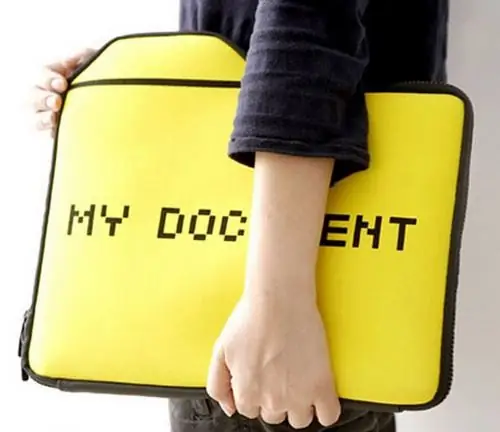
Necesario
Sistema operativo de la línea Windows
Instrucciones
Paso 1
Los archivos y carpetas ocultos no solo están en el sistema operativo, a veces los archivos están ocultos por algunos programas que contienen claves de registro o archivos de actualización. También hay casos en los que el propio usuario oculta los archivos a otros fanáticos de indagar en el contenido del disco duro. Para comprender qué archivo está frente a usted, normal u oculto en el disco, debe prestar atención al ícono. Si el icono del archivo, así como su nombre, tienen una apariencia semitransparente, significa que el archivo se ha ocultado. Pero esta regla se aplica solo cuando la opción para mostrar archivos ocultos está habilitada. Si esta opción no está activada, hay dos formas de hacerlo.
Paso 2
Método uno. Haga clic en el menú "Inicio", en la lista que aparece, seleccione "Panel de control", luego seleccione la sección "Opciones de carpeta". En la ventana que se abre, vaya a la pestaña "Ver", luego seleccione "Mostrar archivos y carpetas ocultos". Para guardar los cambios, presione el botón "Aplicar" y "Aceptar".
Paso 3
Método dos. Abra cualquier ventana del explorador, por ejemplo, "Mi PC" (o presione el atajo de teclado Win + E). Haga clic en el menú "Herramientas", en el menú que se abre, seleccione "Opciones de carpeta". Entonces debe seguir todos los pasos descritos anteriormente.
Paso 4
Para el sistema operativo Windows Seven, hay otros pasos a seguir. Cuando selecciona el elemento "Opciones de carpeta" a través del menú "Inicio", debe buscar el elemento "Opciones de carpeta". Y en la ventana "Opciones de carpeta", debe activar el valor "Mostrar archivos, carpetas y unidades ocultos". De forma predeterminada, el menú superior no se muestra en las ventanas de Windows Seven, presione la tecla alt="Imagen" para que aparezca la barra de menú.






